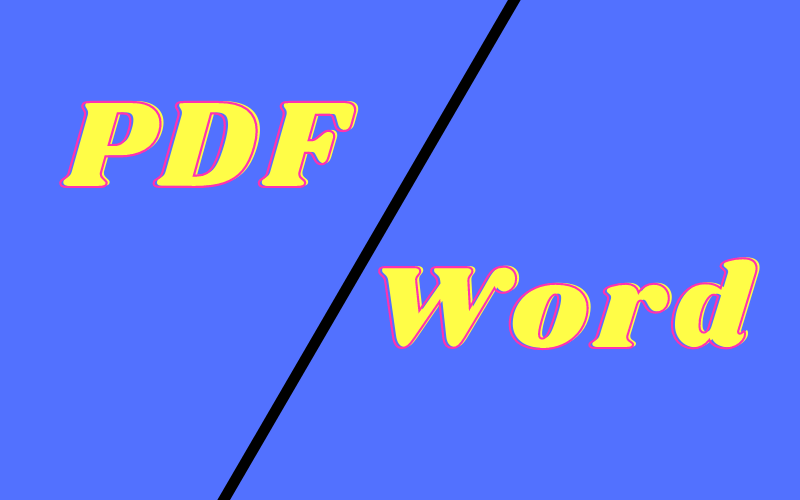Многие предпочитают использовать формат PDF, потому что быстро открывается, занимает мало места на компьютере, не теряется форматирование на разных устройствах. Единственный минус, такой тип файла не редактируется, а иногда возникает необходимо внести изменения в документе. В таких случаях необходимо произвести конвертирование из пдф в ворд и в преобразованном документе вносить необходимые правки. Как это сделать? В статье приведены два способа конвертирования, читайте внимательно, как редактировать пдф документ, применяйте на практике.
2 типа пдф и чем они отличаются
Конвертировать документ PDF в редактируемый Word можно при помощи Google Docs, Microsoft Word или Adobe Acrobat Pro, который не будем рассматривать, так как он платный. Прежде, чем приступим к самому процессу, поговорим о типах PDF.
Есть два разных типа:
- PDF-PDF, распознающие слова на странице. Созданный в офисной программе или Google Docs текст в документе сохраняется вместе с макетом и форматированием. Такой файл называется редактируемый PDF. Можно выделять слова в документе, искать фразы, конвертировать в документ Word.
- Сканированные PDF-файлы. Многие спрашивают, почему пдф не конвертируется в ворд. Потому что скан являются простым изображением. Сканер фотографирует страницы и компьютер не может разобрать, что на ней, текст или изображение любимого питомца. Такой документ можно конвертировать лишь в том случае, если документ сканировался с помощью акробата.
Как проверить, конвертируемый документ или нет?
Первый способ. Это не всегда помогает, но попробуйте выделить содержимое в PDF-файле. Если слово или цифра выделились отдельно, конвертация пройдет успешно. Если выделяется сплошное поле — это скан.
Второй способ. На панели инструментов в PDF-файле найдите поиск и впишите любое слово из документа. Если это слово нашлось — документ конвертируемый. В ином случае — ничего не получится сделать без платной программы.
Как преобразовать пдф файл при помощи ворд?
Это самый простой способ конвертации документа, конечно в том случае, если у вас есть Microsoft Word. Компания Microsoft в 2012 году добавила в Word функцию под названием PDF Reflow, выполняющую конвертирование. Если установлена более старая версия офисных программ, таким способом конвертировать документ не получится.
Обратите внимание, Word не распознает сканированные документы.
Вариант 1. Открываете новый (пустой) документ Word и нажимаете «Файл»/ «Открыть».

Выбираете на компьютере или ноутбуке необходимый PDF-файл. Появится диалоговое окно, нажмите ок.

Вот и все. Программа автоматически скопирует содержимое файла и откроет в новом документе Word.

Файл теперь редактируемый, можно изменить картинку или переместить.

Изменить текст или просто исправить ошибку.

Вариант 2. Находим документ, который необходимо конвертировать. Щелкаем правой клавишей мышки на файл. В выпадающем меню выберите «Открыть с помощью»/ «Word».

Среди списка рекомендуемых приложений не окажется Word, он предназначен для открытия файлов другого типа. Жмем «Выбрать другое приложение», находим Ворд, нажимаем Ок.

Обратите внимание. В поле «Всегда использовать это приложение для открытия pdf файлов» необходимо снять галочку. Иначе все документы в формате pdf будут открываться в Word.
Использование Google Документы для конвертирования
Для работы необходима регистрация в Google, то есть должна быть создана учетная запись. Если этот термин вам непонятен, необходимо зарегистрировать электронный почту.

Переходите на https://www.google.ru/intl/ru/docs/about/ и выбираете «Для личных целей»/ «Открыть Google Документы». Далее необходимо авторизоваться, если ранее этого не сделали.

Обратите внимание. Бесплатный веб-сервис хорошо распознает текст, но иногда лишает форматирования и изображений, присутствующих в документе.
Далее необходимо авторизоваться, если ранее этого не сделали.

Создайте документ «Пустой файл».

Далее «Файл»/»Открыть».

Находим вкладку «Загрузка». У меня она на этом месте (см. изображение). У вас может находится в другом месте, ищите такую же.

Действуем по уже знакомой схеме. Файл откроется в Google Drive, не пугайтесь. Нажимаем «Открыть с помощью»/»Google документы».

В моем случае даже изображение и форматирование сохранилось. Вполне возможно Гугл доработал свой сервис, ранее работал гораздо хуже.

После внесения правок сохраните документ в необходимом формате.

На все возникнувшие вопросы отвечаю максимально оперативно, задавайте в комментариях.
А как вы конвертируете пдф, поделитесь?